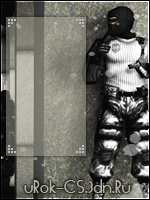В этом уроке рассмотрим чуть подробнее пункт меню “Options” (“Опции”). Он, как я уже говорил в предыдущем уроке, используется для индивидуальной настройки.
1 вкладка – Multiplayer. В нём есть поле “Name” – у Вас, наверное там написано просто “Player”. Это – Ваш никнейм, который будет отображаться в списке игроков, статистике, и т.д. Тут есть некоторая хитрость: если Ваш состоит из двух слов, и Вы напишите их через пробел, то отображаться будет только первое слово – так уж устроена CS. Но мы-то с Вами хитрые, и вместо пробела будем использовать знак “%”. К примеру, ник A k 4 7 в поле “Name” выглядит так: “A%k%4%7″. Ниже – Spraypaint image – небольшое графити, которое Вы можете делать на любой поверхности (подробнее – в следующих уроках). Тут, думаю, всё понятно – выбираем картинку, и её цвет. Далее – Color Appearance. Тут – настройки прицела: Размер (у меня, к примеру, Small – да и у всех, наверное, ибо с маленьким прицелом точность повышается), цвет (у меня – зеленый). Ниже можете поставить галочку “Translucent” – чтобы прицел был немного прозрачнее (у меня галочка не стоит).
2 вкладка – Keyboard (клавиатура). Здесь – настройки клавиш (выбираем клавишу для какого-либо действия). Советую пока нажать кнопку “Use defaults” – для стандартных настроек.
3 вкладка – Mouse (мышь). Тут, как понятно из названия, настройки мыши. Пункт Reverce mouse – для включения реверсирования (кажется, так пишется). Говоря проще, если Вы поставите рядом галочку, то понятия “Верх” и “Низ” для Вашей мыши поменяются. В общем, крайне “вредный” пункт – можно забыть, что галочка стоит, и тогда поиграть не получится. Все остальные пункты Вы пока можете также не отмечать – сейчас никакого особого значения они не имеют. А вот регулятор Sensitivity (Чувствительность) крайне важен. Он отвечает за зависимость резкости Ваших движений в игре от движения мыши. Непонятно, да? Говоря проще, чем больше значение Sensitivity , тем резче будут Ваши повороты в игре. Если значение очень большое, Вам будет проще резко развернуться, но точность при стрельбе на большом расстоянии значительно снизится – прицел просто будет “проезжать” мимо противника. Лично у меня Sensitivity равен 4, но при этом нужно учитывать, что я играю в основном на CSDM-серверах, и у меня немного особенная мышь – на ней также можно регулировать чувствительность.
4 вкладка – Audio (Звук). Здесь регулируется громкость эффектов игры (регулятор “Sound effects volume”), громкость музыки (MP3 volume), и качество звука (Sound quality).
5 вкладка – Video (Видео). Тут уже нужно быть быть повнимательней. Если у Вас взломанная копия игры, то параметр Renderer должен быть “OpenGL”. Почему так, я не знаю, но иначе зайти в игру не получается – появляется ошибка “Invalid CD-key”. Параметр Resolution – это разрешение экрана, зависит напрямую от Вашего монитора. У меня, к примеру, старенький 17″ LG, с разрешением 1024*768. Display mode рекомендуется установить Normal. Color quality ставим Highest (у меня 32 bit).
6 вкладка – Voice (голос). Для того, чтобы у нас была возможность слышать других игроков с микрофоном, ставим галочку “Enable voice in this game”. Ниже расположены 2 регулятора громкости голоса, и кнопка для проверки микрофона.
7 вкладка – Lock. Если Вы не хотите, чтобы кто-то сбил Ваши настройки, Вы можете установить галочку “Content Lock”. Тогда у Вас появится окошко для пароля – введите желаемый пароль 2 раза, и постарайтесь его не забыть (хотя у меня эта фишка так и не сработала – поставил защиту, и при этом мог спокойно менять настройки без запроса пароля).
Пункт “Options”
Страница: 1
Сообщений 1 страница 1 из 1
Поделиться14 сентября, 2010г. 13:26:53
Страница: 1